
Turinys:
- Autorius John Day [email protected].
- Public 2024-01-30 10:48.
- Paskutinį kartą keistas 2025-01-23 14:59.



Sekite daugiau autoriaus: Anders644PIMy Instagram






Apie: Sveiki, man patinka elektronika, 3D spausdinimas ir dalijimasis tuo, ką darau. Dažniausiai stengiuosi gaminti naudingus dalykus, tačiau kartais gaminu ir tik pramogai bei norėdamas sužinoti ką nors naujo. Ir jei jums patinka tai, ką matote, sekite… Daugiau apie Anders644PI »
Tai greitas ir paprastas projektas, kurį reikia parodyti. Tai rodo laiką, oro sąlygas ir temperatūrą. Ir jei jums patinka tai, ką matote, sekite mane „Instagram“ir „Twitter“(@Anders644PI), kad neatsiliktumėte nuo to, ką darau.
Kodas yra pagrįstas „StuffWithKirby“naudingu kodu, skirtu skaityti „JSON“orų duomenis „Python“, ir „SteveAmor“naudojant „Github“super šaunų „SenseHat“skaitmeninio laikrodžio kodą.
Jums reikės:
- „Raspberry Pi 3“(bet koks 40 kontaktų „Raspberry Pi“veiks)
- „Raspberry Pi SenseHat“(arba bet kuris kitas ekranas, kuriame rodomi orų duomenys)
- 5V 2,4A maitinimo šaltinis „Raspberry Pi“
- 8 GB ar naujesnė „Micro SD“kortelė su naujausia „Raspian“versija
- 3D spausdintuvas ir bet kokios spalvos PLA ritės (pasirinktinai)
- Šis varžtų ir atramų rinkinys (pasirenkama: jums to reikia tik tuo atveju, jei norite naudoti difuzorių)
1 veiksmas: orų duomenys
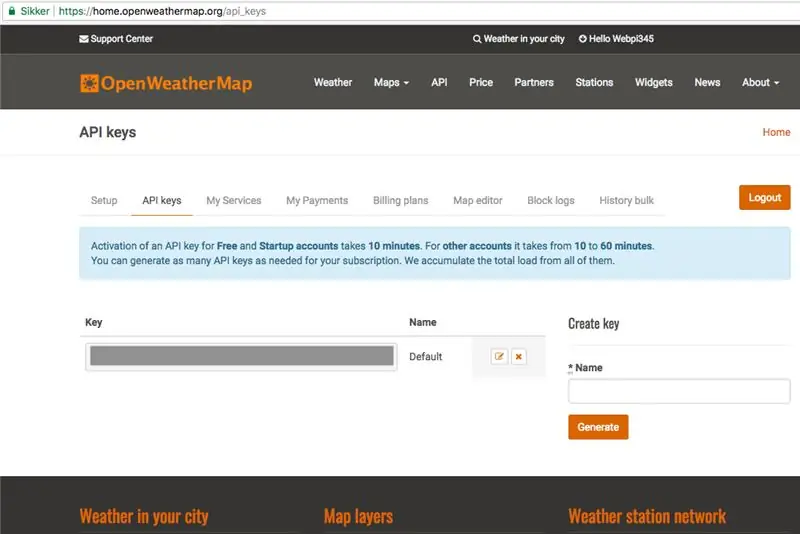
Orų duomenis gauname iš „OpenWeatherMap.org“, tačiau, žinoma, prie „Pi“galite pridėti terminą ar pan.
- Pradėkite sukurdami NEMOKAMĄ paskyrą „OpenWeatherMap.org“.
- Tada nukopijuokite api raktą, kad galėtumėte naudoti vėliau.
- Dabar atsisiųskite ir atidarykite failą city.list.json, ieškokite savo miesto ir nukopijuokite miesto ID vėliau.
2 žingsnis: „Pi“nustatymas
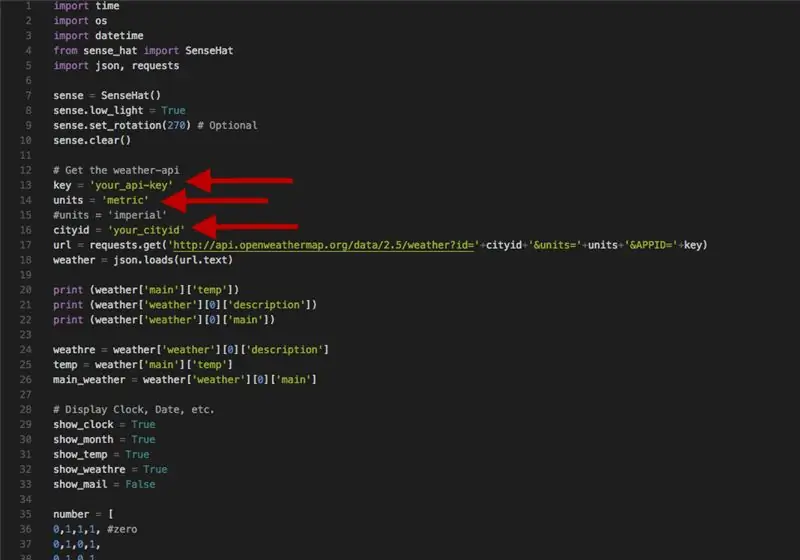
1. Pi terminale (prisijungę prie interneto) paleiskite šią komandą, kad gautumėte Pi sąranką:
sudo apt-get update && sudo apt-get upgrade
2. Dabar atsisiųskite mano „GitHub“repą ir redaguokite scenarijų:
git klonas https://github.com/Anders644PI/RPi-SenseHat-Digital-Clock-and-Weather-Station.git cd RPi-SenseHat-Digital-Clock-and-Weather-Station nano RPi_Weather_Station.py
3. Į RPi_Weather_Station.py įklijuokite savo API raktą ir miesto ID. Taip pat galite pakeisti vienetus į imperinius (farenheito), jei norite, kad tai būtų virš metrikos (laipsnių).
4. Dabar paleiskite jį ir jis turėtų puikiai veikti. Bet jei turite problemų, nedvejodami praneškite man komentaruose ir aš mielai jums padėsiu.
sudo python RPi_Weather_Station.py
3 žingsnis: 3D spausdinti priedai



Šis žingsnis yra neprivalomas, dabar jau turite funkcionalią orų stotį. Bet kai turiu prieigą prie 3D spausdintuvo, geriau jį naudoti.
1. Pirmasis atnaujinimas yra „SenseHat“difuzorius, kurį galima prisukti prie skrybėlės dviem varžtais ir dviem „Pi“atramomis. Aš naudoju kai kuriuos varžtus, kuriuos buvau uždėjęs, tačiau kai kurie iš jų taip pat turėtų veikti. Atsisiųskite failą čia:
2. Antrasis atnaujinimas yra vertikalus „Pi“stovas. Tam nereikia varžtų, jis tiesiog slysta į USB prievadus. Dėl to USB ir Ethernet prievadai neveikia. Atsisiųskite failą čia:
4 žingsnis: rezultatas

Sveikinu, baigėte !!! Dabar turėtumėte turėti gražią RPi orų stotį, kuri sėdėtų ant jūsų stalo ir praneštų jums naudingą orų informaciją.
Norėčiau pamatyti, ką jūs darote su šiuo projektu, todėl pažymėkite mane adresu @anders644pi, „Twitter“ar „Instagram“, jei jums tai pavyks. Ir prašau, jei jums patinka šis projektas, balsuokite už mane mikrokontrolerių konkurse:
Rekomenduojamas:
Profesionali orų stotis naudojant „ESP8266“ir „ESP32 pasidaryk pats“: 9 žingsniai (su nuotraukomis)

Profesionali orų stotis, naudojant „pasidaryk pats“ESP8266 ir ESP32: „LineaMeteoStazione“yra visiška orų stotis, kurią galima sujungti su profesionaliais „Sensirion“jutikliais ir kai kuriais „Davis“prietaiso komponentais (lietaus matuoklis, anemometras)
„Fanair“: jūsų kambario orų stotis: 6 žingsniai (su nuotraukomis)

„Fanair“: orų stotis jūsų kambariui: Yra daugybė būdų sužinoti dabartinį orą, bet tada jūs žinote tik orą lauke. Ką daryti, jei norite sužinoti orą savo namuose, konkrečioje patalpoje? Tai aš bandau išspręsti šiuo projektu. „Fanair“naudoja daug
„NaTaLia“orų stotis: „Arduino“saulės energija varoma oro stotis padaryta teisingai: 8 žingsniai (su nuotraukomis)

„NaTaLia“orų stotis: „Arduino Solar Powered Weather Station“padaryta teisingai: Po vienerių metų sėkmingo veikimo 2 skirtingose vietose dalinuosi saulės kolektorių projektų planais ir paaiškinu, kaip ji išsivystė į sistemą, kuri tikrai gali išgyventi ilgą laiką laikotarpius nuo saulės energijos. Jei sekate
„WiFi“laikrodis, laikmatis ir orų stotis, valdomas „Blynk“: 5 žingsniai (su nuotraukomis)

„WiFi“laikrodis, laikmatis ir orų stotis, valdomas „Blynk“: tai yra „Morphing“skaitmeninis laikrodis (ačiū Hari Wiguna už koncepciją ir morfavimo kodą), taip pat yra analoginis laikrodis, orų pranešimų stotis ir virtuvės laikmatis. Jį valdo visiškai „Blynk“programa išmaniajame telefone naudojant „WiFi“. Programa leidžia
ESP8266 „NodeMCU + LM35 + Blynk“(IOT orų stotis/ skaitmeninis temperatūros jutiklis): 4 žingsniai

ESP8266 „NodeMCU + LM35 + Blynk“(IOT orų stotis/ skaitmeninis temperatūros jutiklis): Sveiki, vaikinai! Šioje instrukcijoje mokysimės susieti LM35 jutiklį su „NodeMCU“ir parodyti šią temperatūros informaciją internete išmaniajame telefone su „Blynk“programa. (Taip pat šiame projekte mes naudosime „SuperChart“valdiklį „Bl“
